מידע על Bluetooth, רשת אלחוטית וחיבור סלולרי ב-Apple Watch
קבלו מידע על Bluetooth ורשת אלחוטית ל-Apple Watch, ועל האופן שבו השעון משתמש בשני החיבורים האלה. כמו כן, למדו כיצד החיבור הסלולרי בדגמי GPS + Cellular נכנס לתמונה.
כדי ליהנות מכל התכונות ב-Apple Watch, עליכם להפעיל רשת אלחוטית ו-Bluetooth ב-iPhone המקושר. פתחו את 'מרכז הבקרה' ב-iPhone, וודאו שחיבורי ו- מופעלים.
Apple Watch משתמש ברשת אלחוטית וב-Bluetooth כדי לתקשר עם ה-iPhone המקושר. אם יש לכם חיבור סלולרי, השעון יכול להישאר מחובר גם דרך רשת סלולרית. השעון עובר בין אפשרויות החיבור הללו בצורה חכמה, כדי לבחור בחיבור החסכוני ביותר בחשמל. כך עושים זאת:
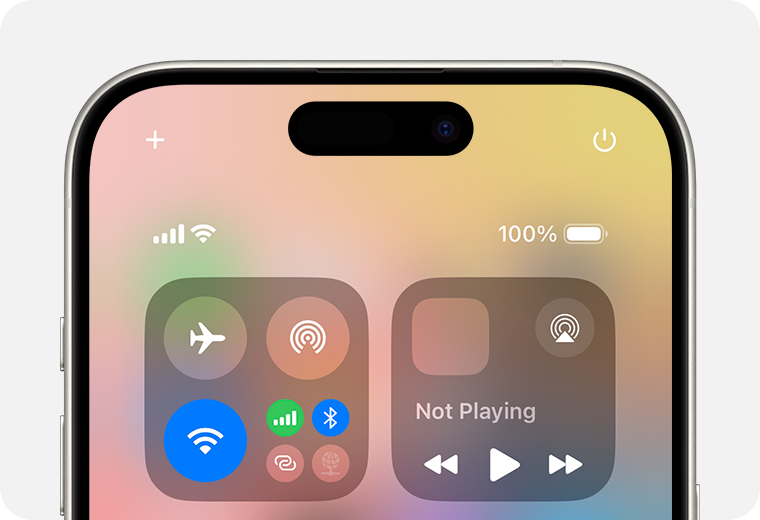
ה-Apple Watch משתמש ב-Bluetooth כשה-iPhone נמצא בסמוך, וכך מושג חיסכון בצריכת חשמל.
אם Bluetooth אינו זמין, ה-Apple Watch ינסה להשתמש ברשת אלחוטית. לדוגמה, אם זמינה רשת אלחוטית תואמת וה-iPhone אינו בטווח של Bluetooth, ה-Apple Watch ישתמש ברשת אלחוטית.
אם Bluetooth ורשת אלחוטית אינם זמינים, והגדרתם חבילה סלולרית, דגמים סלולריים של ה-Apple Watch יכולים להתחבר לרשתות סלולריות.
התחברות לרשת אלחוטית תואמת
ה-Apple Watch יכול להתחבר לרשת אלחוטית:
אם ה-iPhone, בזמן שהוא מחובר לשעון דרך Bluetooth, התחבר קודם לכן לרשת.
אם הרשת האלחוטית היא 802.11b/g/n בתדר 2.4GHz (או בתדר 5GHz אם יש לכם Apple Watch Series 6).
כאשר ה-Apple Watch מתחבר לרשת אלחוטית תואמת במקום החיבור ל-iPhone, מופיע ב'מרכז הבקרה'.
ה-Apple Watch לא יתחבר לרשתות ציבוריות שמחייבות פרטי כניסה, מינוי או פרופיל.
בחירת רשת אלחוטית
ב-watchOS 5 ואילך יש לכם אפשרות לבחור לאיזו רשת אלחוטית ה-Apple Watch יתחבר.
כיבוי או הפעלה של רשת אלחוטית
כדי לפתוח את 'מרכז הבקרה', לחצו על כפתור הצד (ב-watchOS 9 או בגרסאות קודמות, געו נגיעה ממושכת בתחתית המסך ואז החליקו כלפי מעלה). הקישו על . האייקון מתעמעם והמכשיר מתנתק מכל רשת שאתם מחוברים אליה.
רק דגמי Apple Watch GPS + Cellular יכולים להתנתק מרשתות אלחוטיות. לאחר ההתנתקות, ה-Apple Watch לא יצטרף מחדש באופן אוטומטי לרשת האלחוטית שממנה התנתקתם עד אשר:
הפעילו את הרשת האלחוטית ב'מרכז הבקרה'.
תלכו או תנהגו אל מיקום חדש.
השעה תהיה 5:00 בבוקר לפי השעון המקומי.
הפעילו מחדש את המכשיר.
שימוש ברשת סלולרית
דגמי Apple Watch GPS + Cellular יכולים להתחבר לרשת סלולרית. עם חיבור סלולרי, ניתן לבצע שיחות ולהשתמש בנתונים או ביישומים גם כשה-iPhone לא איתכם או כשאין רשת אלחוטית זמינה. למדו כיצד להוסיף את ה-Apple Watch לחבילה הסלולרית.
בדיקה של עוצמת האות
כדי לפתוח את 'מרכז הבקרה', לחצו על כפתור הצד (ב-watchOS 9 או בגרסאות קודמות, געו נגיעה ממושכת בתחתית המסך ואז החליקו למעלה). סמנו את .
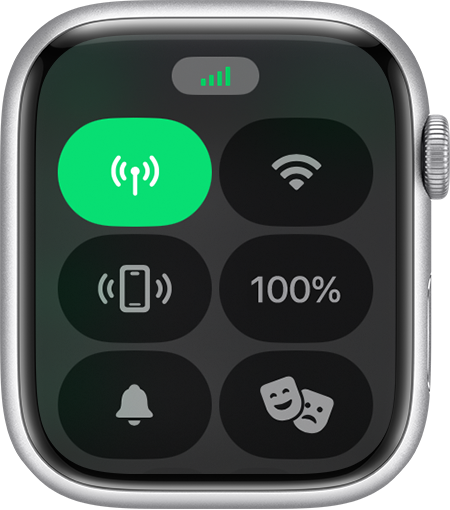
הלחצן הופך לירוק כאשר אתם מחוברים. מספר הפסים מציין את עוצמת האות.

הלחצן הופך ללבן כאשר התוכנית הסלולרית שלכם פעילה, אבל ה-Apple Watch מחובר ל-iPhone או לרשת אלחוטית.
כיבוי או הפעלה של 'סלולרי'
כדי לפתוח את 'מרכז הבקרה', לחצו על כפתור הצד (ב-watchOS 9 או בגרסאות קודמות, געו נגיעה ממושכת בתחתית המסך ואז החליקו למעלה). הקישו על ולאחר מכן השביתו את האפשרות 'סלולרי'.
ייתכן שחלק מהאפליקציות לא יתעדכנו ללא חיבור ל-iPhone.
בדיקת החיבור בין ה-iPhone ל-Apple Watch
בדקו את פני השעון. אם אתם רואים את או את בפני השעון, אין לכם חיבור.
בדקו את 'מרכז הבקרה' על ידי לחיצה על כפתור הצד (ב-watchOS 9 או בגרסאות קודמות, געו נגיעה ממושכת בתחתית המסך ואז החליקו למעלה). אם אתם רואים את או את , אין לכם חיבור.
הקישו על ב'מרכז הבקרה'. אם המכשירים מחוברים, ה-iPhone אמור להשמיע צליל Ping.
מידע נוסף
קבלו עזרה אם ה-Apple Watch מתנתק מה-iPhone.